
Shared VMs 기능은 내 컴퓨터에서 만든 가상 머신을 다른 컴퓨터에서 원격으로 공유하여 사용 할 수 있습니다. 다른 컴퓨터의 VMware Workstation 에서 Remote로 연결한다는 점에서는
VMware ESXI와 일정부분 비슷한 점도 있다
[1]. VMware Workstation - Shard VMs
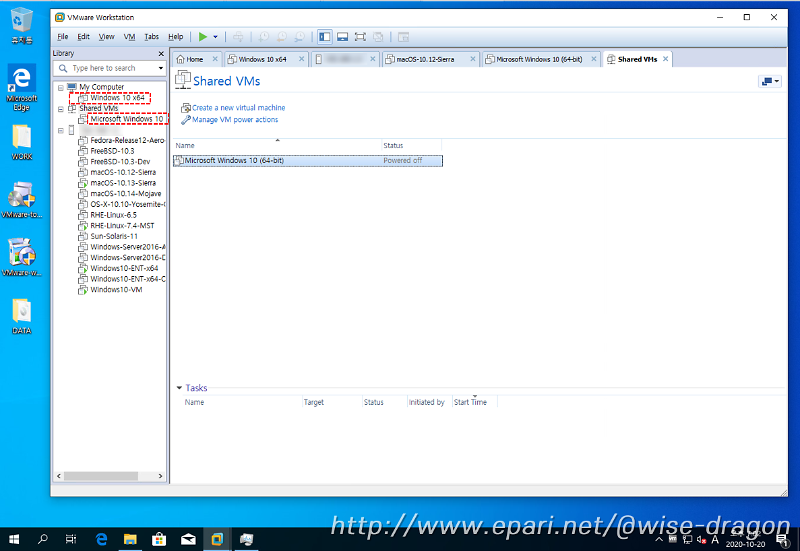
1. 기능
- 원격지 가상 머신을 사용할 수 있음
- 컴퓨터 시동시에 가상 머신이 자동으로 실행되도록 설정할 수 있음
2. 제약 사항
- 공유 폴더 기능을 사용할 수 없음
- 가상 머신이 설치되는 폴더 : C:\Users\Public\Documents\Shared Virtual Machines 하위 폴더로 고정됨
(Edit > Preferences > Default location for virtual machines에서 변경 가능)
- Physical Disk를 연결해놓은 가상 머신은 Shared VM으로 만들 수 없습니다. 즉, RDM으로 외장 하드를 연결해놓거나 한 경우에는 사용할 수 없습니다
3. Shared VMs 기능 사용하기
- Edit > Preferences > Shared VMs를 선택합니다
- Enable Sharing을 선택합니다
- 또는 위에서처럼 해당 가상머신을 드레그해서 Shared VMs로 이동시키면 된다
4. 외부 네트워크에서 공유 가상 머신에 접속
- 외부망에서 접속할 수 있도록 공유기의 포트 포워딩 설정을 추가합니다. VMware Workstation에서 필요한 포트는 443, 902, 903입니다.
- 호스트 컴퓨터의 Mac address에 고정 IP를 할당합니다